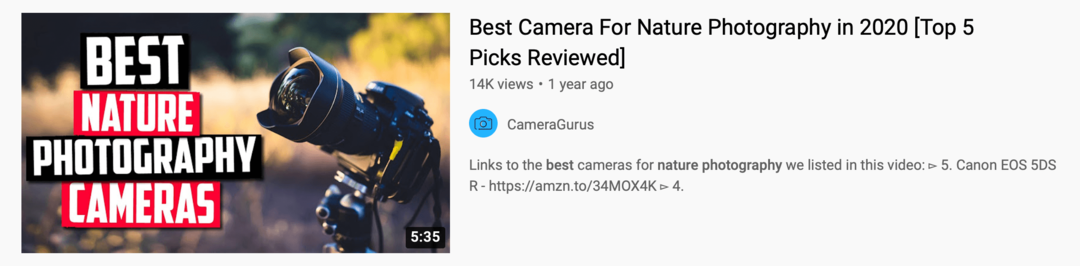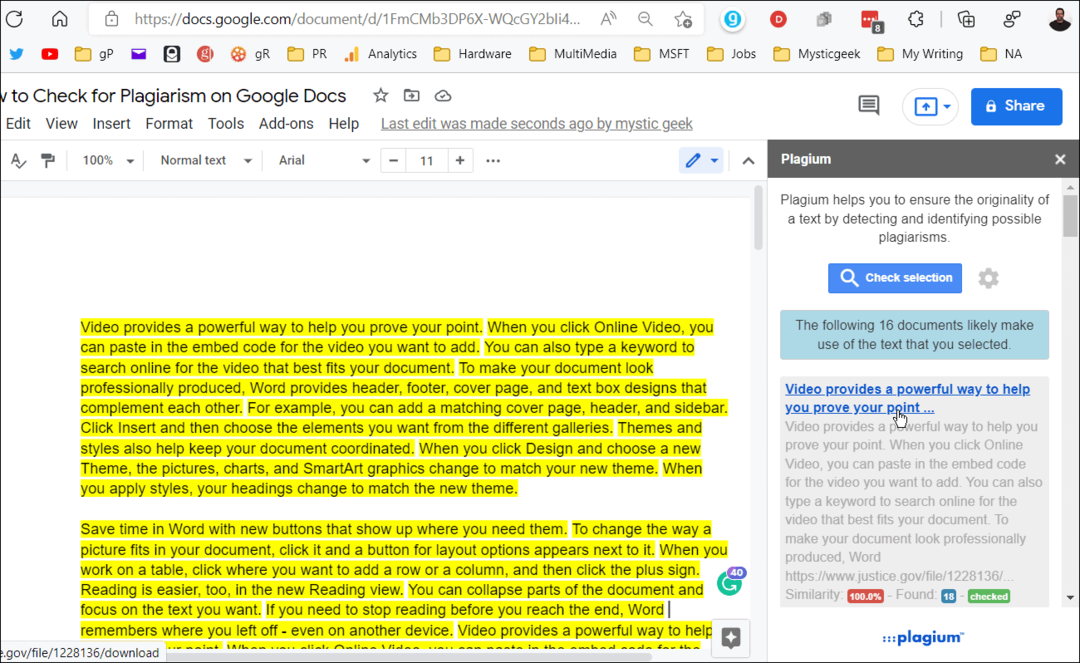Jak skonfigurować zestaw Android SDK i Java JDK, aby wykonywać zrzuty ekranu na dowolnym urządzeniu z Androidem
Mobilny Jak Google Samsung Galaxy Android / / March 18, 2020

Jako bloger byłem zaskoczony, gdy nie mogłem znaleźć prostego sposobu na robienie zrzutów ekranu na moim nowym telefonie komórkowym z Androidem, zwłaszcza że proces jest tak martwy PROSTE za pomocą iPhone'a.. W każdym razie wiele osób pytało o to włącznie z grooveDexter na jego Samsung Galaxy S..
Na szczęście po zabawie cała nadzieja przepadła! W rzeczywistości istnieje sposób na robienie zrzutów ekranu na Androida, a ten wspaniały przewodnik pokaże Ci, jak to zrobić w naszym typowym procesie krok po kroku. Najlepszą rzeczą jest użycie tej metody, nie musisz przenosić zdjęć z telefonu na komputer w celu blogowania, ponieważ to komputer rejestruje zdjęcia!
To raczej będzie długo przewodnik (prawdopodobnie najdłużej na groovyPost!), podzielę to na pięć różnych sekcji.
Kliknij za Sekcja aby przejść bezpośrednio do niego:
- Pobieranie Android SDK i Java SE SDK (SDK = zestaw programistyczny)
- Ustawiać zestaw Android SDK i zainstaluj Javę.
- Włącz debugowanie USB na telefonie z Androidem.
- Skonfiguruj sterowniki USB za pomocą swojego urządzenia.
- Uruchom DDMS i rób zrzuty ekranu
Zacznijmy.
#1. Pobierz zestawy rozwojowe
Krok 1
Pobieranie Zestaw do programowania oprogramowania dla systemu Android.
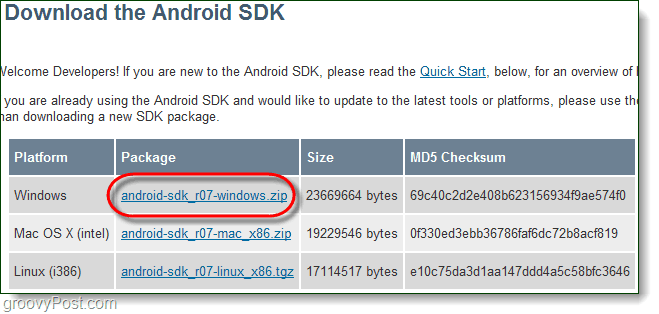
Krok 2
Pobieranie Zestaw programistyczny Java SE.
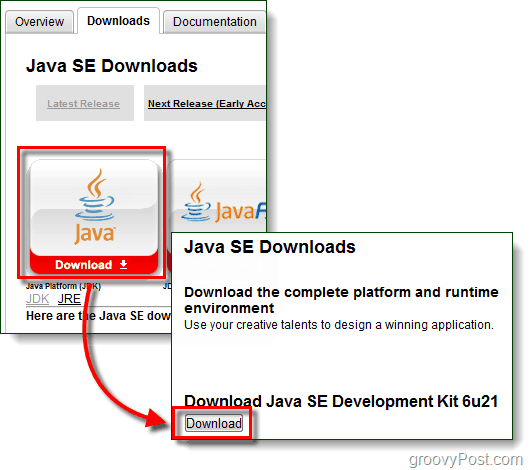
Krok 3 - Opcjonalnie: Sterowniki urządzeń (Tylko dla użytkowników Samsung Galaxy S)
Po podłączeniu telefonu najprawdopodobniej system Windows nie będzie w stanie automatycznie znaleźć sterownika, aby komputer rozpoznał urządzenie. W przypadku użytkowników Samsung Galaxy S jest to szczególnie prawdziwe, musisz pobrać sterownik poniżej.
Pobierz sterowniki USB dla Samsung Galaxy S. - lub - Pobierz tutaj
Po zakończeniu pobierania uruchom plik Setup.exe w pakiecie, aby zainstalować sterowniki na komputerze.
Te sterowniki są specyficzne dla twojego telefonu, więc jeśli używasz innego urządzenia, powyższe nie będą działać. Jeśli potrzebujesz pomocy w wyśledzeniu sterowników właściwych dla twojego urządzenia, proszę zostaw komentarz poniżej lub opublikuj post w groovy forum pomocy technicznej.
#2. Zainstaluj środowisko wykonawcze Java i zainstaluj zestaw SDK systemu Android
Krok 1 - Java
Aby skonfigurować Javę jest łatwe, po prostu uruchom pobrany plik jdk-6u21-windows- * plik, aby uruchomić instalator. Instalator jest prawie automatyczny, KliknijKolejny kilka razy, aby go ukończyć.
Po zakończeniu instalacji gratulacje! Gotowe robić zamieszanie z Jawa SDK!
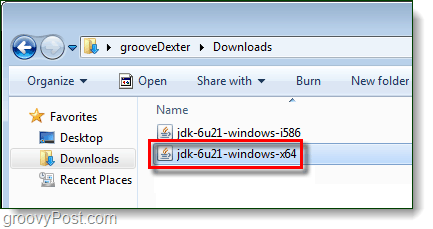
Krok 2 - Android
Kliknij prawym przyciskiem myszy skompresowany android-sdk_r06-windows pobrany plik i WybierzWypakuj wszystko…
Wyodrębnij go do folderu, w którym chcesz go zainstalować. W pakiecie nie ma instalatora, więc gdziekolwiek wypakujesz, będzie to ścieżka instalacji.
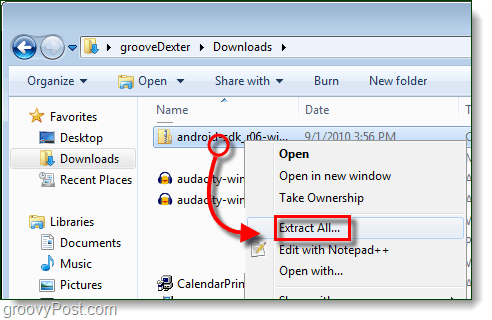
Krok 3 - Uruchom Instalatora zestawu SDK systemu Android
w Android-SDK-Windows właśnie wyodrębniony folder Podwójne kliknięcieKonfiguracja SDK uruchomić.
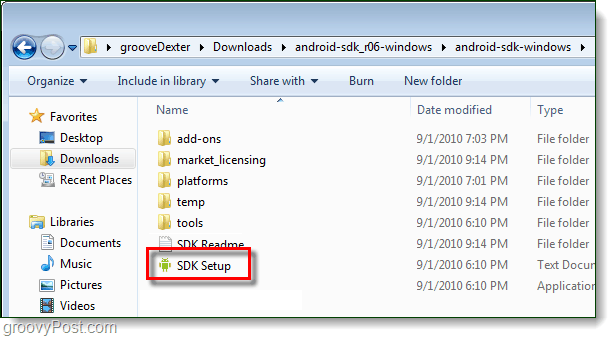
Krok 4 - Napraw błąd pobierania
9 na 10 osób napotka błąd:
Nie udało się pobrać adresu URL https://dl-ssl.google.com/android/repository/repository.xml, powód: błąd SSL HTTPS. Możesz wymusić pobieranie przez HTTP w ustawieniach.
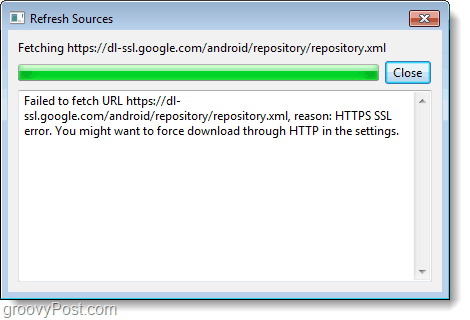
Aby naprawić powyższy błąd, Kliknij Ustawienia tab i Czek pudełko na Siła https://…
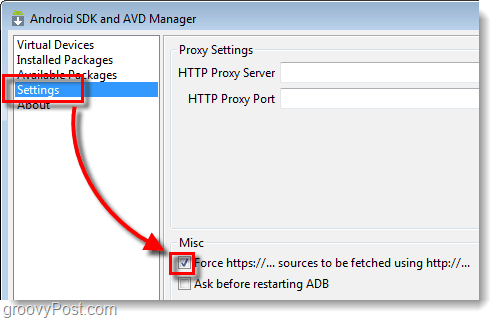
Krok 5 - Pobierz pakiety SDK
Kliknij Zainstalowane pakiety tab, a następnie KliknijZaktualizuj wszystko…
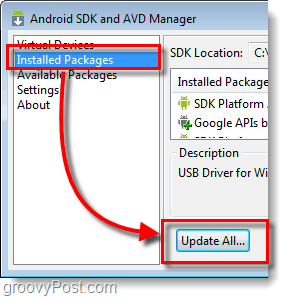
Pojawi się lista dostępnych pakietów, musisz zainstalować Pakiet sterownika USB.
Wszystkie pozostałe pakiety są opcjonalne.
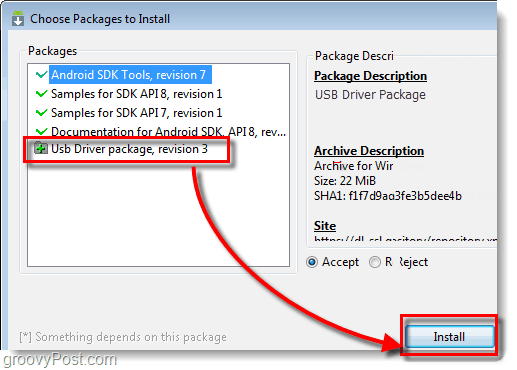
#3. Włącz debugowanie USB na telefonie z Androidem
To jedyna część tego poradnika, którą musisz zrobić na swoim telefonie.
Szczegółowy przewodnik znajdziesz w poprzednim artykule. Porady dotyczące włączania trybu debugowania USB w systemie Android
W przeciwnym razie postępuj zgodnie ze skróconymi instrukcjami:
- Uruchomić Ustawienia app.
- Nawigować do Ustawienia> Aplikacje> Programowanie>
- Czek pole zatytułowane „Debugowanie USB”
#4. Skonfiguruj sterowniki USB dla swojego urządzenia
Krok 1
Podłącz telefon z Androidem do komputera za pomocą kabla ładującego USB.

Krok 2
Kliknij Menu Start na komputerze i otwartyUrządzenia i drukarki.
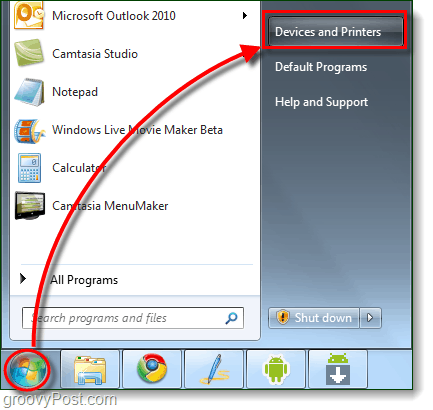
Krok 3
w Urządzenia wypisz swój telefon z Androidem. Kliknij prawym przyciskiem myszy telefon i WybierzNieruchomości.
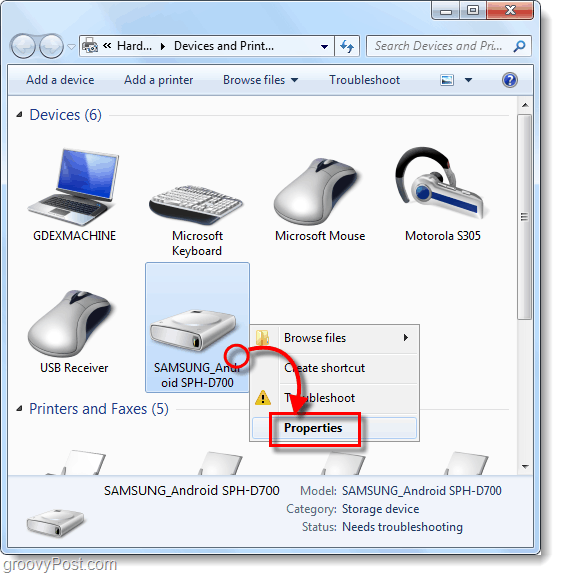
Krok 4
Kliknij Sprzęt komputerowy tab, a następnie Wybierz linia, która czyta Android ADB.
Reszta sterowników powinna być w większości już zainstalowana, ale może być konieczne pobranie sterowników specyficznych dla urządzenia, jak wspomniano w części 1 tego przewodnika.
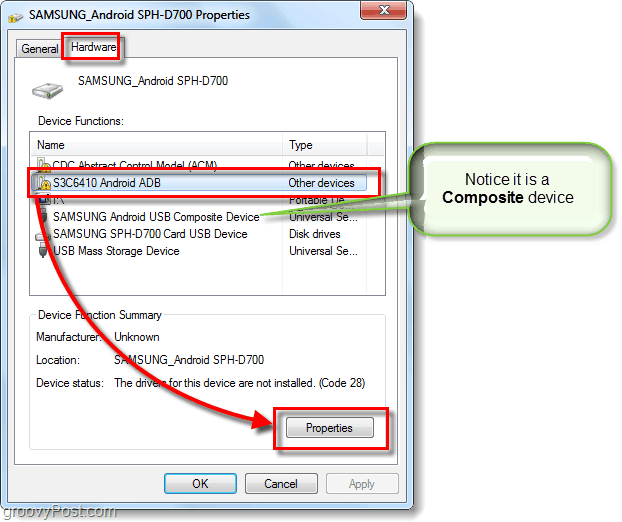
Krok 5
Kliknij Kierowca tab, a następnie WybierzUaktualnij sterownik…
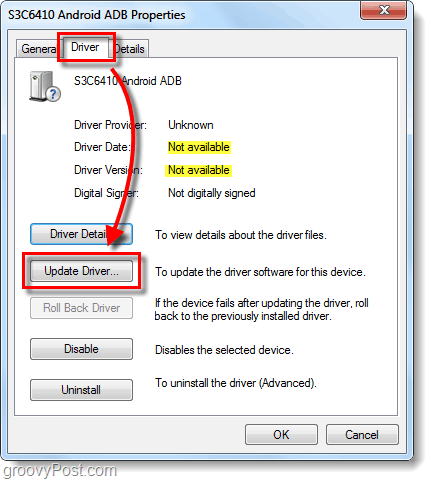
Krok 6
KliknijPrzeglądaj mój komputer w poszukiwaniu oprogramowania sterownika.
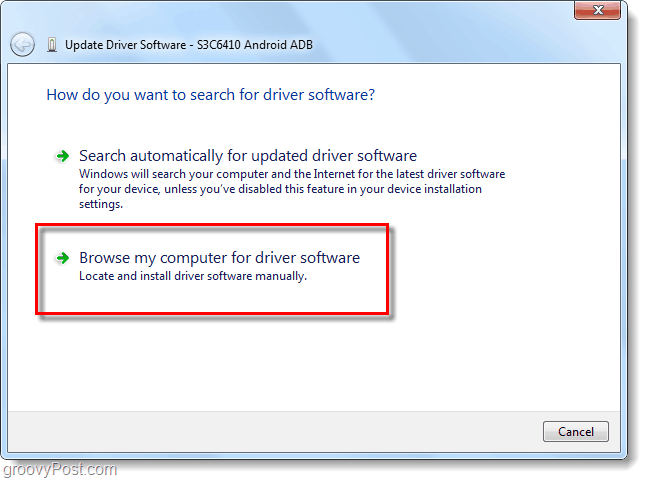
Krok 7
KliknijL.et me wybierz z listy sterowników urządzeń na moim komputerze.
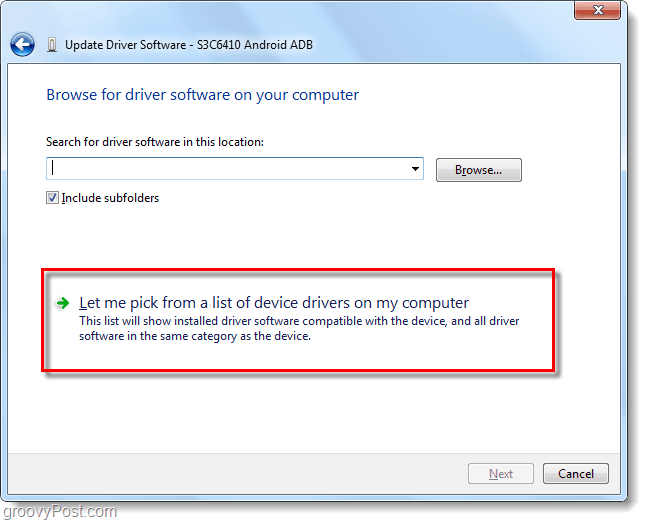
Krok 8
KliknijPokaż wszystkie urządzenia i wtedy KliknijN.ext.
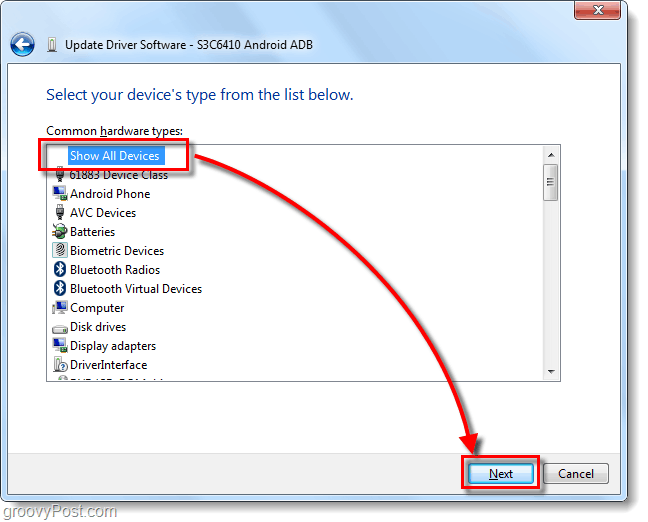
Krok 9
KliknijHave Disk…
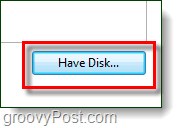
Krok 10
KliknijPrzeglądaj.
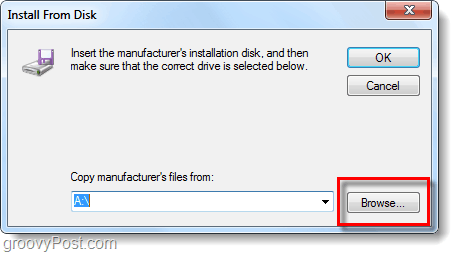
Krok 11
Przeglądaj do folder, do którego wyodrębniono zestaw SDK systemu Android. Stamtąd przejdź do:
| android-sdk-windowsusb_driver |
Wybierzandroid_winusb.inf i Kliknijotwarty.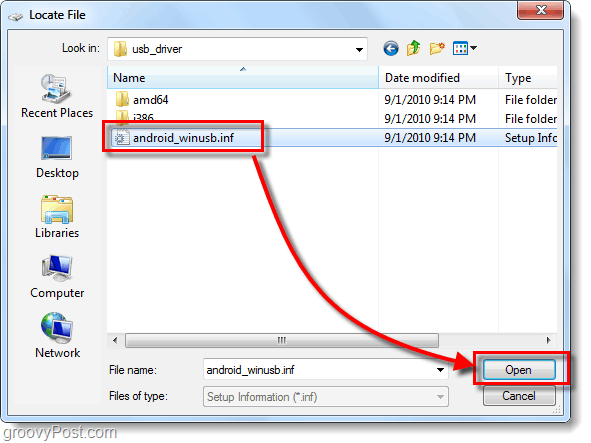
Krok 12
Tutaj musisz wiedzieć, czy Twoje urządzenie jest złożone, czy nie. Aby się upewnić, zapoznaj się z krokiem 4 powyżej.
Pod Model, KliknijInterfejs Android ADB * i wtedy KliknijKolejny.
* Jeśli masz urządzenie kompozytowe Kliknij opcja Composite. Samsung Galaxy S jest kompozytowy.
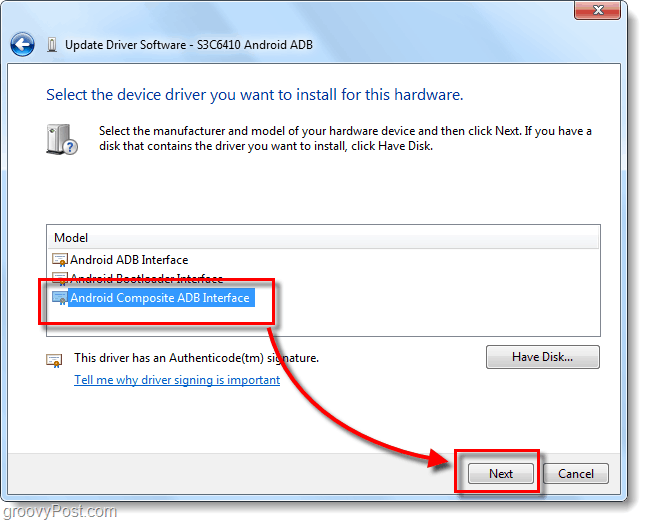
Krok 13
Pojawi się nieznośne ostrzeżenie. Kliknijtak.
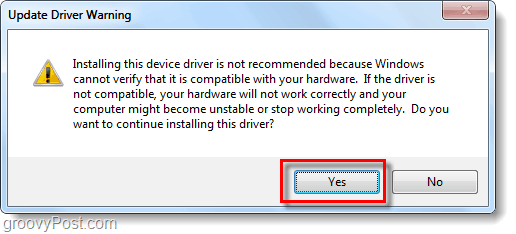
Gotowy!
Teraz jesteśmy gotowi zrobić kilka zrzutów ekranu!
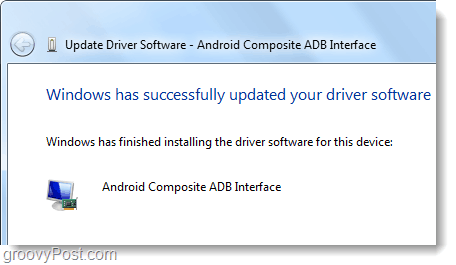
#5. Uruchom DDMS i zacznij robić zrzuty ekranu!
Krok 1 - Uruchom monitor debugowania Dalvik!
W folderze wyodrębniono zestaw SDK systemu Android Przejdź do:
| android-sdk-windowstools |
W folderze Narzędzia Podwójne kliknięcieddms.bat
Wskazówka: W celu szybkiego dostępu w przyszłości możesz przypiąć ten plik do menu Start.
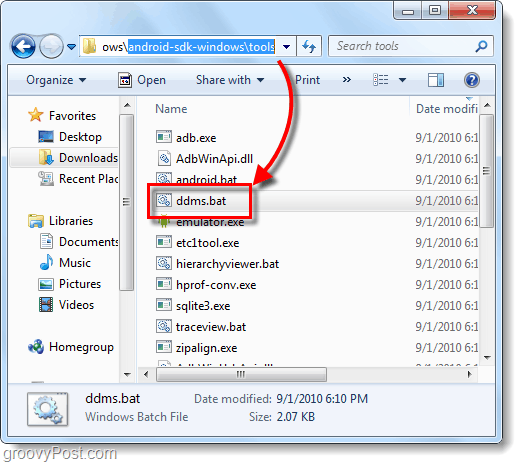
Krok 2
Czas wykonać zrzut ekranu tego, co aktualnie wyświetla się na telefonie z Androidem. Kliknij Twój Urządzenie z listy w lewym górnym panelu. Następnie Kliknij Urządzenie menu i WybierzZrzut ekranu…
Wskazówka: Lub Wybierztelefon z listy, a następnie naciśnij CTRL + S na klawiaturze, aby zaoszczędzić czas.
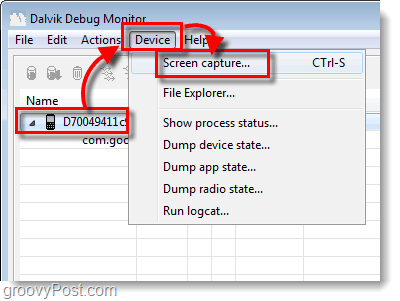
Gotowy! Wreszcie!
Twój zrzut ekranu pojawi się w Przechwytywanie ekranu urządzenia okno. Zrzut ekranu będzie prawdopodobnie znacznie większy niż rzeczywiste urządzenie, ponieważ rejestruje go w rzeczywistej rozdzielczości urządzenia.
Stąd możesz zapisać swój obraz, ale nie używaj przycisku Zapisz. Funkcja zapisywania w tym narzędziu znacznie obniży jakość obrazu!
Zamiast tego możesz Kopiujzrzut ekranu do innego programu, takiego jak Paint, a następnie zapisz go. Pamiętaj, PNG to najlepszy format!
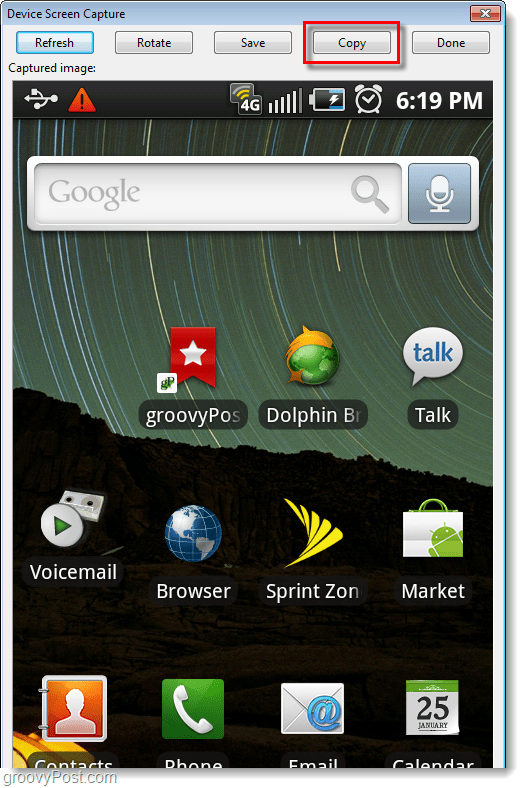
Wniosek
Teraz wiesz, jak robić zrzuty ekranu DOWOLNEGO urządzenia z systemem Android za pomocą komputera. W przypadku Samsunga Galaxy S jest to obecnie jedyna technika, która działa, ale słyszałem plotki, że w Androidzie 2.2 (Froyo), aby wykonać zrzut ekranu, możesz użyć kombinacji klawiszy sprzętowych! Nie mogę się doczekać!